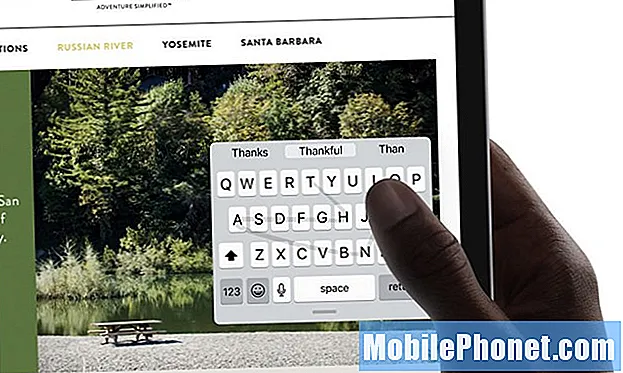Saturs
WhatsApp ir populāra programma miljoniem cilvēku visā pasaulē. Tas darbojas lielāko daļu laika, taču, ja jūs esat viens no neveiksmīgajiem, kam ir problēmas ar to, šis raksts varētu palīdzēt. Uzziniet, kā rīkoties ar Galaxy S10 5G. WhatsApp neielādēs problēmu, veicot tālāk norādītos risinājumus.
Pirms turpināt, mēs vēlamies jums atgādināt, ka, ja meklējat risinājumus savai #Android problēmai, varat sazināties ar mums, izmantojot saiti, kas sniegta šīs lapas apakšdaļā. Aprakstot problēmu, lūdzu, pēc iespējas detalizētāk, lai mēs varētu viegli noteikt atbilstošu risinājumu. Ja jūs varat, lūdzu, iekļaujiet precīzus kļūdu ziņojumus, kurus saņemat, lai dotu mums ideju, ar ko sākt. Ja pirms e-pasta nosūtīšanas mums jau esat izmēģinājis dažas problēmu novēršanas darbības, noteikti miniet tās, lai atbildēs tos varētu izlaist.
Kā salabot Galaxy S10 5G WhatsApp netiks ielādēts | WhatsApp serveris
Ja jūsu Galaxy S10 5G WhatsApp netiks ielādēts, iespējams, ka tā ir kļūda vai servera kļūda. Izpildiet mūsu ieteikumus, lai to novērstu.
S10 5G WhatsApp netiks ielādēts 1. labojums: meklējiet tiešsaistes risinājumu
Whatsapp un citas Facebook piederošās lietotnes parasti nenokļūst ilgi. Ja jūsu Galaxy S10 5G WhatsApp netiks ielādēts, iespējams, tas ir saistīts ar servera problēmu. Lielākā daļa šādu jautājumu izzūd paši, bez lietotāja iejaukšanās. Ja Whatsapp turpina avarēt vai pēkšņi vairs nedarbojas, un ir kļūdas ziņojums vai kods, mēģiniet ātri to meklēt Google tīklā. Kļūdas tādām populārām lietotnēm kā Whatsapp parasti tiek pamanītas uzreiz, tāpēc, visticamāk, šobrīd ir izstrādātāja padoms. Ja problēma ir novēršama, viņi var pateikt lietotājiem, kas konkrēti jādara. Izpildiet viņu padomus, un jums vajadzētu būt labam. Pretējā gadījumā turpiniet ar tālāk norādīto problēmu novēršanu.
S10 5G WhatsApp netiks ielādēts 2. labojums: restartējiet WhatsApp
Problēmas lietotnes restartēšana ir vēl viens labs veids, kā novērst problēmu. Lielākā daļa lietotņu kļūdu ir īslaicīgas un izzūd pēc lietotnes restartēšanas. Pārliecinieties, ka neizlaižat šo vienkāršo risinājumu.
Ir divi veidi, kā restartēt lietotni Whatsapp. Lūk, kā:
- Ekrānā pieskarieties izvēles taustiņam Jaunākās lietotnes (pogai Sākums kreisajā pusē ir trīs vertikālas līnijas).
- Kad tiek parādīts ekrāns Nesenās lietotnes, velciet pa kreisi vai pa labi, lai meklētu Instagram lietotni. Tam vajadzētu būt šeit, ja jums to iepriekš izdevās palaist. Pēc tam velciet uz augšu lietotni, lai to aizvērtu. Tam vajadzētu piespiest to aizvērt. Ja tā nav, vienkārši pieskarieties lietotnei Aizvērt visu, lai arī restartētu visas lietotnes.
Vēl viens veids, kā piespiest aizvērt lietotni, ir šāds:
- Atveriet lietotni Iestatījumi.
- Pieskarieties vienumam Lietotnes.
- Pieskarieties ikonai Vairāk iestatījumu (trīs punktu ikona augšējā labajā stūrī).
- Pieskarieties vienumam Rādīt sistēmas lietotnes.
- Atrodiet un pieskarieties lietotnei Whatsapp.
- Pieskarieties Force Stop.
S10 5G WhatsApp netiks ielādēts 3. labojums: atjauniniet Whatsapp
Daudzos gadījumos kļūdu novēršanai pietiek ar vienkāršu lietotnes atjaunināšanu. Pārliecinieties, ka jūsu Whatsapp lietojumprogramma šobrīd ir atjaunināta. Pēc noklusējuma ierīcei vajadzētu automātiski atjaunināt lietotnes. Ja iepriekš to mainījāt, mēģiniet noskaidrot, vai Play veikalā ir pieejams kāds lietotņu atjauninājums. Viena no nepietiekami novērtētajām lietām, ko Android lietotājs var darīt, lai novērstu problēmas vai novērstu turpmākas kļūdas, ir atjauninājumu instalēšana. Pārliecinieties, ka Whatsapp palaiž jaunāko atjauninājumu. Var iestatīt, ka Facebook lietotņu saime, piemēram, Whatsapp, automātiski lejupielādē un instalē atjauninājumus, pat ja jūs sakāt, ka Google Play veikals to nedara. Mēģiniet pāriet uz lietotnes iestatījumu izvēlni, lai redzētu, vai jūsu Whatsapp lietotne ir atjaunināta.
S10 5G WhatsApp netiks ielādēts 4. labojums: veiciet atiestatīšanu
Dažreiz var darboties arī ierīces restartēšana ar lietotnes problēmu. Ja Whatsapp joprojām nedarbojas, pārliecinieties, vai esat veicis atiestatīšanu. Lūk, kā: vienlaikus nospiediet un turiet skaļuma samazināšanas pogu un barošanas taustiņu 10 sekundes vai līdz ieslēdzas ierīces ekrāns.
Ja parastās restartēšanas veikšana nepalīdzēs, izmēģiniet šo:
- Vispirms nospiediet un turiet skaļuma samazināšanas pogu un neatlaidiet to.
- Turot to nospiestu, nospiediet un turiet ieslēgšanas / izslēgšanas taustiņu.
- Turiet abus taustiņus nospiestu 10 sekundes vai ilgāk.
- Otra restartēšanas procedūra mēģina simulēt akumulatora noņemšanas sekas. Vecākās ierīcēs akumulatora atvienošana bieži ir efektīvs veids, kā novērst nereaģējošas ierīces. Cerams, ka ar šo procedūru tiks novērstas jūsu WiFi problēmas. Ja tomēr nekas nemainījās, pārejiet pie nākamajiem ieteikumiem.
S10 5G WhatsApp netiks ielādēts 5. labojums: izdzēsiet Whatsapp kešatmiņu
Ja jūsu Galaxy S10 5G WhatsApp joprojām netiks ielādēts, ir pienācis laiks rīkoties tieši ar lietotni. Pirmais solis, lai tieši risinātu lietotni, ir notīrīt tās kešatmiņu. Dzēsiet savas Instagram lietotnes kešatmiņu, veicot šādas darbības:
- Atveriet lietotni Iestatījumi.
- Pieskarieties vienumam Lietotnes.
- Pieskarieties ikonai Vairāk iestatījumu (trīs punktu ikona augšējā labajā stūrī).
- Pieskarieties vienumam Rādīt sistēmas lietotnes.
- Atrodiet un pieskarieties lietotnei WhatsApp.
- Pieskarieties vienumam Krātuve.
- Pieskarieties pogai Notīrīt kešatmiņu.
S10 5G WhatsApp netiks ielādēts 6. labojums: atiestatiet vai pārinstalējiet
Ja lietotnes kešatmiņas notīrīšana nepalīdzēs, jūsu nākamais solis ir atgriezt lietotni pēc noklusējuma, notīrot tās datus. Kešatmiņas notīrīšanai darbības pamatā ir vienādas. Tā vietā, lai pieskartos kešatmiņas notīrīšanai, vienkārši pieskarieties Notīrīt datus. To darot, lietotnei WhatsApp tiks atgriezti rūpnīcas iestatījumi, tāpēc jums būs jāpierakstās savā kontā, pirms varat to atkal izmantot.
- Atveriet lietotni Iestatījumi.
- Pieskarieties vienumam Lietotnes.
- Pieskarieties ikonai Vairāk iestatījumu (trīs punktu ikona augšējā labajā stūrī).
- Pieskarieties vienumam Rādīt sistēmas lietotnes.
- Atrodiet un pieskarieties lietotnei WhatsApp.
- Pieskarieties vienumam Krātuve.
- Pieskarieties pogai Notīrīt datus.
S10 5G WhatsApp netiks ielādēts 7. labojums: pārslēdziet tīkla savienojuma veidu
Dažreiz savienojamības problēmas ar tiešsaistes lietotnēm tiek novērstas, vienkārši pārejot no mobilajiem datiem uz wifi vai otrādi. Noteikti dariet to, lai redzētu, vai tas palīdz vai nē. Piemēram, ja bieži izmantojat mobilos datus, lai izveidotu savienojumu ar internetu, mēģiniet pārslēgties uz wifi, izmantojot Whatsapp. Ja tas darbosies, iespējams, ka pastāv kļūda ar pašreizējo mobilo datu konfigurāciju. Lai to labotu, vispirms pārliecinieties, vai mobilie dati darbojas un darbojas. Ja tas ir rūpēts, varat turpināt atjaunot ierīces tīkla iestatījumus. Lūk, kā:
- Atveriet lietotni Iestatījumi.
- Pieskarieties vienumam Vispārējā pārvaldība.
- Pieskarieties vienumam Atiestatīt.
- Pieskarieties vienumam Atiestatīt tīkla iestatījumus.
- Pieskarieties pogai RESET SETTINGS, lai apstiprinātu.
- Restartējiet S10 5G un pārbaudiet problēmu.
S10 5G WhatsApp netiks ielādēts 8. labojums: atsvaidziniet sistēmas kešatmiņu
Ja Whatsapp pēc sistēmas atjauninājuma instalēšanas sāka rīkoties nepareizi, iespējams, ka ir problēmas ar sistēmas kešatmiņu. Notīriet kešatmiņas nodalījumu, lai atsvaidzinātu šo kešatmiņu.
- Izslēdziet ierīci. Tas ir svarīgi. Ja nevarat to izslēgt, jūs nekad nevarēsiet palaist atkopšanas režīmā. Ja nevarat regulāri izslēgt ierīci, izmantojot barošanas pogu, pagaidiet, līdz tālruņa akumulators ir iztukšots. Pēc tam uzlādējiet tālruni 30 minūtes pirms sāknēšanas atkopšanas režīmā.
- Vienlaicīgi nospiediet un turiet pogu Skaļuma palielināšana un Bixby.
- Turot nospiestu skaļuma palielināšanas un Bixby taustiņus, nospiediet un turiet barošanas pogu.
- Tagad parādīsies atkopšanas ekrāna izvēlne. Kad to redzat, atlaidiet pogas.
- Nospiediet skaļuma samazināšanas taustiņu vairākas reizes, lai iezīmētu ‘noslaucīt kešatmiņas nodalījumu’.
- Nospiediet barošanas pogu, lai atlasītu.
- Nospiediet skaļuma samazināšanas taustiņu, līdz tiek iezīmēts “jā”, un nospiediet barošanas pogu.
- Kad tīrīšanas kešatmiņas nodalījums ir pabeigts, tiek iezīmēts “Reboot system now”.
- Nospiediet barošanas taustiņu, lai restartētu ierīci.
S10 5G WhatsApp netiks ielādēts 9. labojums: atiestatiet lietotnes preferences
Dažām lietotnēm ir nepieciešama noteikta noklusējuma vai sistēmas lietotne. Lai pārliecinātos, vai visas noklusējuma lietotnes darbojas un darbojas, varat atiestatīt lietotņu preferences, veicot šādas darbības:
- Atveriet lietotni Iestatījumi.
- Pieskarieties vienumam Lietotnes.
- Augšējā labajā stūrī pieskarieties Vairāk iestatījumu (trīs punktu ikona).
- Atlasiet Atiestatīt lietotnes preferences.
- Restartējiet Galaxy S10 un pārbaudiet problēmu.
S10 5G WhatsApp neielādēs labojumu Nr. 10: ievērojiet drošajā režīmā
Ja Whatsapp ir daļa no sākotnējā programmatūras komplektācijā iekļauto lietotņu komplekta, kas pazīstams arī kā iepriekš instalētas lietotnes, varat arī pārbaudīt, vai problēmu izraisa cita lietotne. Dažas lietotnes var traucēt Android un citas lietotnes. Lai uzzinātu, vai kāda no jūsu lejupielādētajām trešo pušu lietotnēm ir problēmas iemesls, palaidiet tālruni drošajā režīmā. Drošajā režīmā drīkst darboties tikai iepriekš instalētas lietotnes, tādēļ, ja problēma neatgriezīsies, tas norāda uz sliktu lietotņu problēmu. Ja pamanījāt, ka Whatsapp sāka sajaukt pēc jaunas lietotnes instalēšanas, mēģiniet to atinstalēt un redzēt, vai tas to novērš. Ja neatceraties nevienu instalēto lietotni, kas varētu izraisīt šo problēmu, dodieties uz priekšu un restartējiet tālruni drošajā režīmā. Lūk, kā tas tiek darīts:
- Izslēdziet ierīci.
- Nospiediet un turiet ieslēgšanas / izslēgšanas taustiņu aiz modeļa nosaukuma ekrāna, kas parādās ekrānā.
- Kad ekrānā parādās SAMSUNG, atlaidiet barošanas taustiņu.
- Tūlīt pēc barošanas taustiņa atlaišanas nospiediet un turiet skaļuma samazināšanas taustiņu.
- Turpiniet turēt skaļuma samazināšanas taustiņu, līdz ierīce pabeidz restartēšanu.
- Kad ekrāna apakšējā kreisajā stūrī parādās drošais režīms, atlaidiet skaļuma samazināšanas taustiņu.
- Atveriet Whatsapp un uzziniet, kā tas darbojas.
Drošais režīms darbojas, bloķējot trešo pušu lietotņu palaišanu. Ja drošajā režīmā nav problēmu, tas nozīmē, ka to izraisa slikta lietotne. Lai identificētu šo lietotni, veiciet tālāk norādītās darbības.
- Boot drošajā režīmā.
- Pārbaudiet problēmu.
- Kad esat apstiprinājis, ka pie vainas ir trešās puses lietotne, varat sākt lietotņu atinstalēšanu atsevišķi. Mēs iesakām sākt ar pēdējiem pievienotajiem.
- Pēc lietotnes atinstalēšanas restartējiet tālruni normālā režīmā un pārbaudiet, vai nav problēmu.
- Ja problēma joprojām pastāv, atkārtojiet 1. – 4. Darbību.
PIEZĪME. Ja Whatsapp nav iepriekš instalēts, tas nozīmē, ka to pievienojāt pēc tālruņa pirmās iestatīšanas, šī problēmu novēršanas darbība (drošais režīms) nedarbosies. Vienkārši izlaidiet to.
S10 5G WhatsApp netiks ielādēts labojums Nr. 11: rūpnīcas atiestatīšana
Ja Whatsapp joprojām netiks ielādēts jūsu Galaxy S10 5G, iespējams, būs jāveic rūpnīcas atiestatīšana. Tas parasti ir efektīvs, lai novērstu lielāko daļu programmatūras problēmu, taču, kad jārisina problēmas ar lietotnēm, pastāv 50–50 varbūtība, ka tā var nebūt tik noderīga. Tomēr pēc dažu dienu gaidīšanas apsveriet, vai to darīt nav acīmredzama risinājuma. Kā minēts iepriekš, populāru lietotņu galvenās kļūdas mēdz pazust pašas, tāpēc, ja vēl neesat norādījis izdevuma laiku, noteikti izdariet to pirms rūpnīcas atiestatīšanas.
Tālāk uzziniet, kā atiestatīt rūpnīcu.
1. metode: kā grūti atiestatīt Samsung Galaxy S10, izmantojot iestatījumu izvēlni
- Izveidojiet savu personisko datu dublējumu un noņemiet savu Google kontu.
- Atveriet lietotni Iestatījumi.
- Ritiniet līdz un pieskarieties General management.
- Pieskarieties vienumam Atiestatīt.
- No norādītajām opcijām atlasiet Rūpnīcas datu atiestatīšana.
- Izlasiet informāciju un pēc tam pieskarieties Atiestatīt, lai turpinātu.
- Pieskarieties Dzēst visu, lai apstiprinātu darbību.
2. metode: kā grūti atiestatīt Samsung Galaxy S10, izmantojot aparatūras pogas
- Ja iespējams, pirms laika izveidojiet savu personas datu dublējumu. Ja jūsu problēma neļauj to darīt, vienkārši izlaidiet šo darbību.
- Turklāt vēlaties pārliecināties, ka esat noņēmis savu Google kontu. Ja jūsu problēma neļauj to darīt, vienkārši izlaidiet šo darbību.
- Izslēdziet ierīci. Tas ir svarīgi. Ja nevarat to izslēgt, jūs nekad nevarēsiet palaist atkopšanas režīmā. Ja nevarat regulāri izslēgt ierīci, izmantojot barošanas pogu, pagaidiet, līdz tālruņa akumulators ir iztukšots. Pēc tam uzlādējiet tālruni 30 minūtes pirms sāknēšanas atkopšanas režīmā.
- Vienlaicīgi nospiediet un turiet pogu Skaļuma palielināšana un Bixby.
- Turot nospiestu skaļuma palielināšanas un Bixby taustiņus, nospiediet un turiet barošanas pogu.
- Tagad parādīsies atkopšanas ekrāna izvēlne. Kad to redzat, atlaidiet pogas.
- Izmantojiet pogu Skaļuma samazināšana, līdz iezīmējat opciju “Wipe data / factory reset”.
- Nospiediet barošanas pogu, lai atlasītu “Wipe data / factory reset”.
- Izmantojiet skaļuma samazināšanas funkciju, lai izceltu Jā.
- Nospiediet barošanas pogu, lai apstiprinātu rūpnīcas atiestatīšanu.
Ja esat viens no lietotājiem, kurš saskaras ar problēmu ar jūsu ierīci, informējiet mūs. Mēs piedāvājam risinājumus ar Android saistītām problēmām bez maksas, tāpēc, ja jums ir problēma ar Android ierīci, vienkārši aizpildiet īso anketu šo saiti un mēs centīsimies publicēt savas atbildes nākamajos ierakstos. Mēs nevaram garantēt ātru atbildi, tāpēc, ja jūsu jautājums ir atkarīgs no laika, lūdzu, atrodiet citu veidu, kā atrisināt problēmu.
Ja jums šķiet, ka šī ziņa ir noderīga, lūdzu, palīdziet mums, izplatot vārdu draugiem. TheDroidGuy piedalās arī sociālajos tīklos, tāpēc, iespējams, vēlēsities sazināties ar mūsu kopienu mūsu Facebook un Google+ lapās.